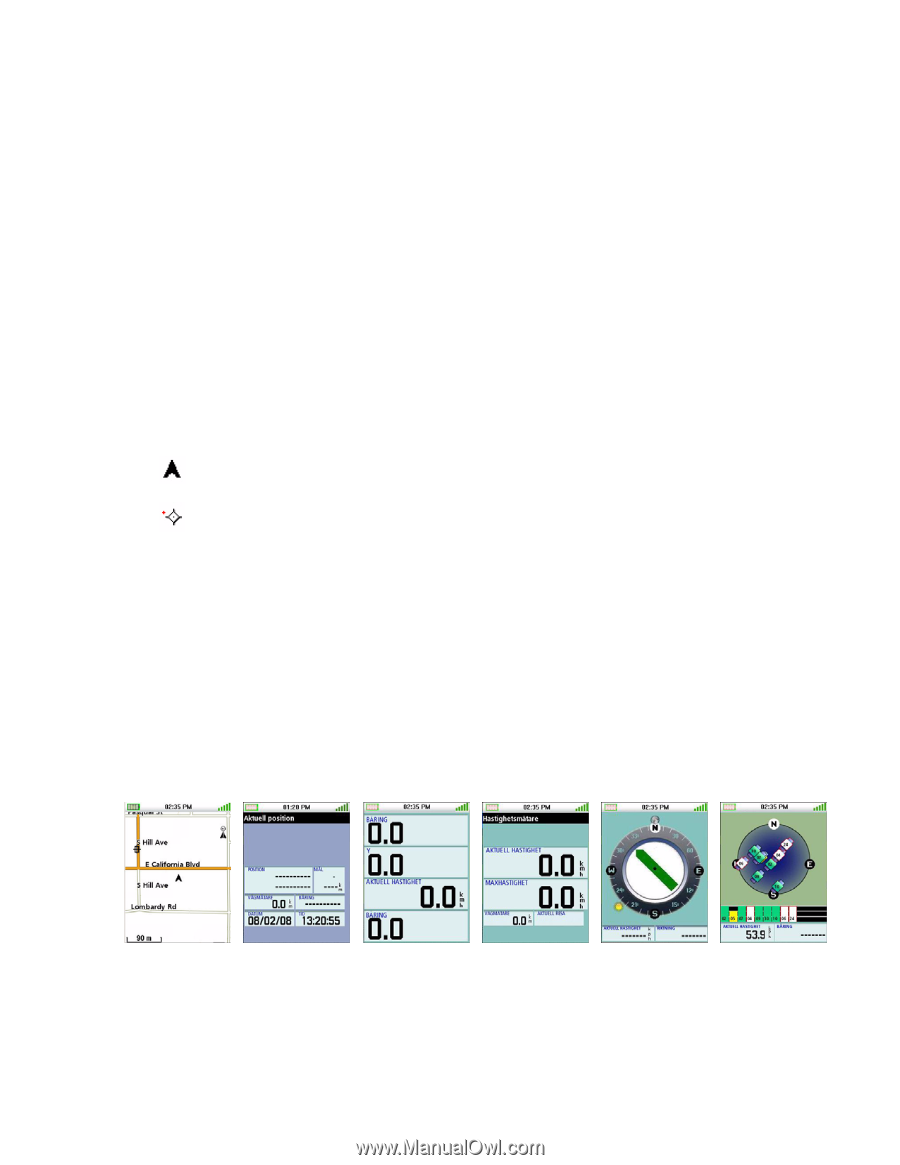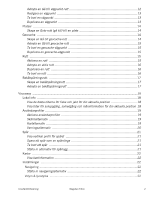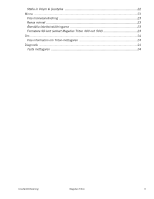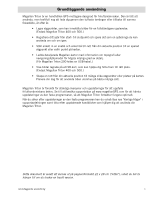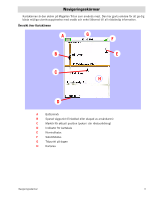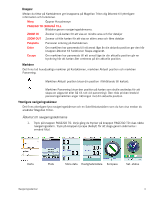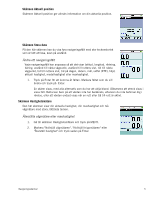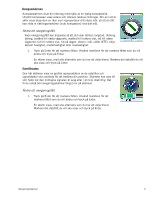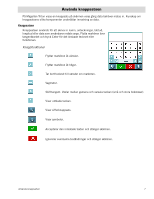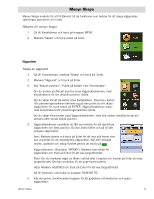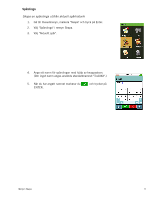Magellan Triton 400 Manual - Swedish - Page 11
Knappar, Markörer, Ytterligare navigeringsskärmar
 |
UPC - 763357117769
View all Magellan Triton 400 manuals
Add to My Manuals
Save this manual to your list of manuals |
Page 11 highlights
Knappar Medan du tittar på Kartskärmen ger knapparna på Magellan Triton dig åtkomst till ytterligare information och funktioner. Meny Öppnar Huvudmenyn PAGE/GO TO (SIDA/GÅ TILL Bläddrar genom navigeringsskärmarna. ZOOM IN Zoomar in på kartan för att visa en mindre area och fler detaljer ZOOM OUT Zoomar ut från kartan för att visa en större area och färre detaljer Pekplatta Panorerar omkring på Kartskärmen Enter Om markören har panorerats till ett annat läge än din aktuella position ger den här knappen åtkomst till funktionen Skapa vägpunkt. Escape Om markören har panorerats till ett annat läge än din aktuella position gör en tryckning här att kartan åter centreras på din aktuella position. Markörer Det finns två huvudsakliga markörer på Kartskärmen, markören Aktuell position och markören Panorering. Markören Aktuell position (visar din position i förhållande till kartan). Markören Panorering (visar den position på kartan som skulle användas för att skapa en vägpunkt eller Gå till-rutt vid panorering). Den röda pricken bredvid panoreringsmarkören anger riktningen mot din aktuella position. Ytterligare navigeringsskärmar Det finns ytterligare fyra navigeringsskärmar och en Satellitstatusskärm som du kan visa medan du använder Magellan Triton. Åtkomst till navigeringsskärmarna 1. Tryck på knappen PAGE/GO TO. Varje gång du trycker på knappen PAGE/GO TO visas nästa navigeringsskärm. Tryck på knappen Escape (Avbryt) för att stega genom skärmarna i omvänd följd. Karta Plats Stora data Hastighetsmätare Kompass Sat.-status Navigeringsskärmar 4